Denne korte artikkelen beskriver en mulig løsning for å frigjøre diskplass på Windows-datamaskiner ved å slette potensielt nyttige, men for det meste bare irriterende mapper.
Hva er $WINDOWS.~BT-mappen?
Da Windows 10 kom ut, var det en tid da brukere med tidligere versjoner kunne oppgradere til Windows 10 gratis.I løpet av denne tiden laster datamaskinen ned installasjonsfilene og lagrer dem i $WINDOWS.~BT-mappeni.Dette er en skjult mappe i rotkatalogen, som ikke er lett å slette ved en feiltakelse.
Datamaskiner som kjører Windows 10 i dag har fortsatt denne mappen der tidligere versjoner av Windows 10 er lagret.Dette sikrer at du kan rulle tilbake til forrige OS-versjon.Det kan imidlertid ta opp gigabyte med plass, noe som ikke nødvendigvis er det du ønsker, spesielt på stasjonen der operativsystemet ditt er.
Hvis du ønsker å slette $WINDOWS.~BT-mappen, les videre og følg trinnene!Husk at dette betyr at du ikke vil kunne utføre en systemgjenoppretting, siden den forrige OS-versjonen ikke vil bli lagret på datamaskinen din.
Gjør mappen $WINDOWS.~BT synlig
Siden dette er en skjult mappe, må du først sørge for at du får tilgang til den.
- Skriv inn i søkefeltet"Mappealternativer," og velg deretterAlternativer for filutforsker.
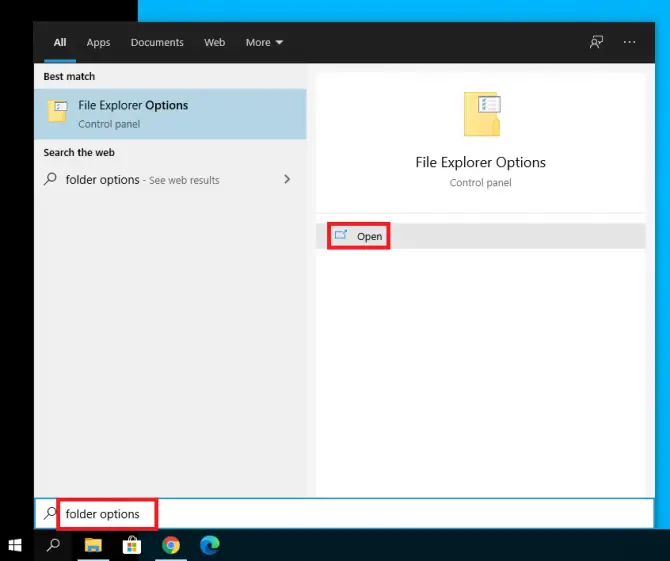
- Gå tilutsiktTab.在 avanserte innstillingermidten filer og mapperned, naviger til Skjul filer og mapper seksjon, og velg deretter Vis skjulte filer, mapper og stasjoner.Klikk på確定.
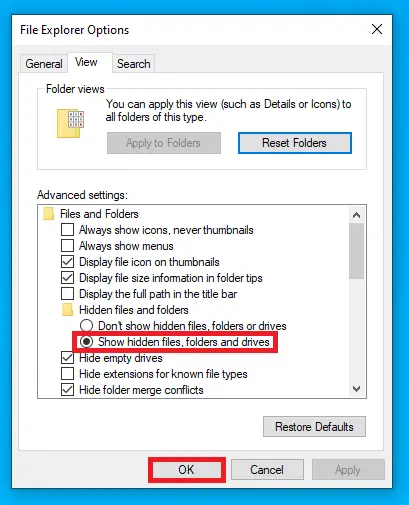
-
- Gå nå og sjekk stasjonen der operativsystemet ditt er plassert (vanligvis C:\).Du bør se$ WINDOWS. ~ BTmappe.Gå videre og høyreklikk og trykkDeleteSlett det.
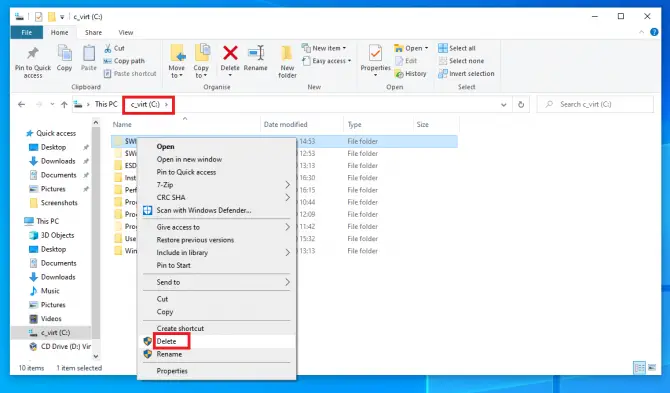
Dette er imidlertid ikke ditt eneste alternativ.Hvis du vil at Diskopprydding skal gjøre dette for deg, er det også en enkel måte å gjøre det på.
Bruk Diskopprydding for å slette mappen $WINDOWS.~BT
Å bli kvitt $WINDOWS.~BT-mappen er ikke så enkelt som å høyreklikke og velge Slett.Vi bruker Windows' innebygde Diskopprydding-verktøy.
- I søkefeltet skriv inn " cleanmgr " og åpneDisk Oppryddingapplikasjon.Dette vil skanne systemet først.
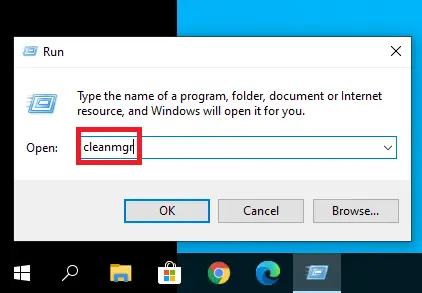
- Etter å ha åpnet applikasjonen, klikkRydd opp i systemfiler.Vent til skanningen er fullført.
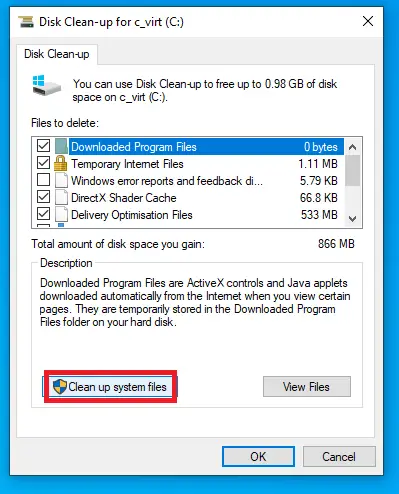
-
- En liste med flere alternativer vises.Sjekk alt av følgende som du kan se:
- tidligere Windows-installasjon
- Midlertidige Windows-installasjonsfiler
- Midlertidige filer
- Windows Update Cleanup
- Windows oppgraderingsloggfil
- Klikk på確定.Verktøyet vil nå slette alle oppsett-, installasjons- og loggfiler i mappen $WINDOWS.~BT.
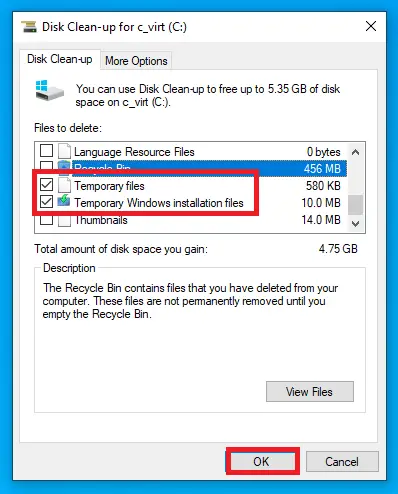
Sjekk om mappen er borte.Hvis den fortsatt eksisterer, kan du trygt høyreklikke på den og velge Slett nå.Denne manuelle slettingen vil behandle de gjenværende filene.
En feilmelding kan dukke opp som forteller deg at du ikke er autorisert til å utføre denne operasjonen.I dette tilfellet kan du slette mappen fra ledeteksten ved å bruke:
Gi deg selv tilgang til $WINDOWS.~BT-mappen
- Skriv inn i søkefeltet" cmd", velg deretterKjør som administrator.
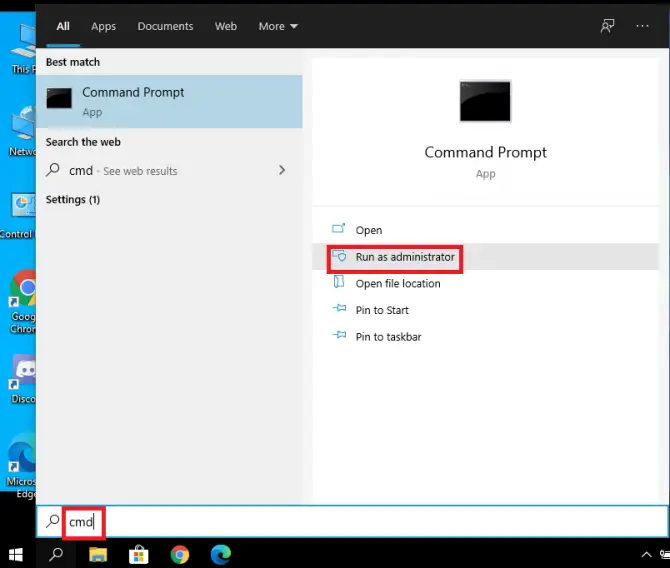
- Hvis et vindu dukker opp som ber deg om å tillate tilgang – klikk是.
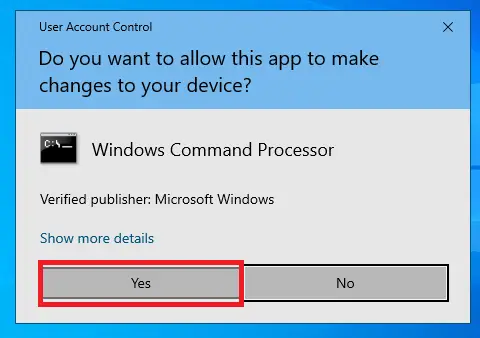
- Tast inn" takeow /FC:$WINDOWS.~BT /R /A " og trykkEnter-tasten.
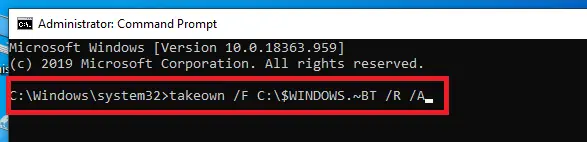
-
- Skriv inn " icacls C:$WINDOWS.~BT*.* /T /grant administrators:F " og trykkEnter-tasten.
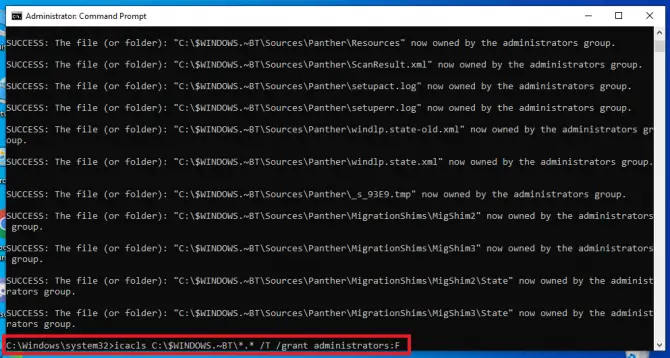
- Skriv inn " rmdir /S /QC:$WINDOWS.~BT " og trykkEnter.
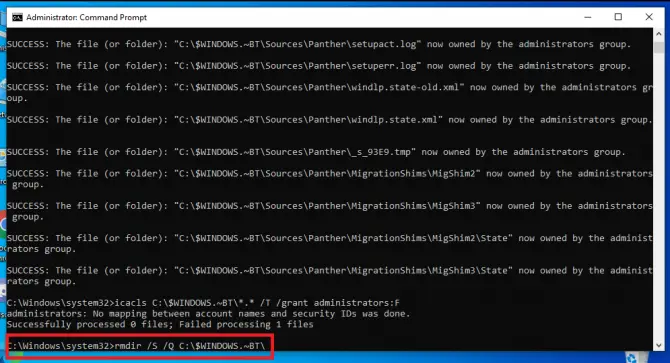
$WINDOWS.~BT-mappen skal nå være fullstendig borte fra systemet ditt.

![Konfigurer Cox e-post på Windows 10 [ved hjelp av Windows Mail-applikasjonen] Konfigurer Cox e-post på Windows 10 [ved hjelp av Windows Mail-applikasjonen]](https://infoacetech.net/wp-content/uploads/2021/06/5796-photo-1570063578733-6a33b69d1439-150x150.jpg)
![Løs problemer med Windows Media Player [Windows 8 / 8.1-veiledning] Løs problemer med Windows Media Player [Windows 8 / 8.1-veiledning]](https://infoacetech.net/wp-content/uploads/2021/10/7576-search-troubleshooting-on-Windows-8-150x150.jpg)
![Løs Windows-oppdateringsfeil 0x800703ee [Windows 11/10] Løs Windows-oppdateringsfeil 0x800703ee [Windows 11/10]](https://infoacetech.net/wp-content/uploads/2021/10/7724-0x800703ee-e1635420429607-150x150.png)




![Start ledeteksten i Windows [7 metoder] Start ledeteksten i Windows [7 metoder]](https://infoacetech.net/wp-content/uploads/2021/09/%E5%95%9F%E5%8B%95%E5%91%BD%E4%BB%A4%E6%8F%90%E7%A4%BA%E7%AC%A6-150x150.png)

![Hvordan se Windows-versjonen [veldig enkelt]](https://infoacetech.net/wp-content/uploads/2023/06/Windows%E7%89%88%E6%9C%AC%E6%80%8E%E9%BA%BC%E7%9C%8B-180x100.jpg)


